Dove WordPress memorizza le immagini sul tuo sito?
Pubblicato: 2022-07-25Se stai per avviare un sito Web WordPress, probabilmente hai molte domande, alcune delle quali relative alle immagini che prevedi di utilizzare. Noi di WP Full Care sappiamo bene quanto sia importante organizzare la tua libreria multimediale in modo efficiente . Ma come e dove WordPress memorizza le immagini sul tuo sito? Continua a leggere perché è quello che scoprirai perché in questo articolo tratteremo quanto segue:
- Dove sono archiviate le immagini sul tuo sito WordPress?
- In che modo WordPress visualizza le informazioni sui file?
- WordPress ti consente di archiviare le immagini sul tuo sito in altro modo?
- Come consentire agli utenti di caricare immagini su WordPress?
Come e dove WordPress memorizza le immagini sul tuo sito?
Il tuo sito Web WordPress è dotato di un sistema integrato per gestire i caricamenti multimediali , come immagini, video, file audio e documenti. Questo approccio semplifica il caricamento di diversi tipi di media in una cartella designata sul server di hosting per il tuo sito WordPress.
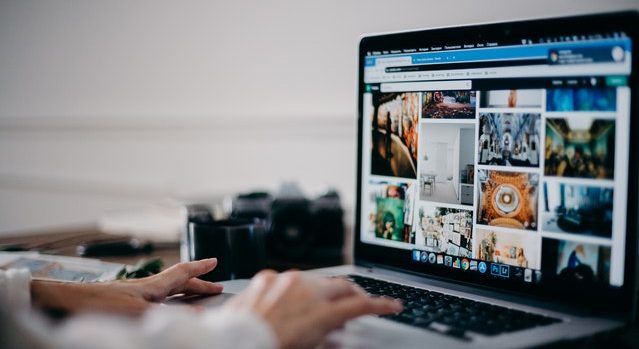
Potrai trovare questi file nella libreria multimediale sulla pagina di amministrazione di WordPress. Vai semplicemente su Media »Libreria e accederai immediatamente a tutti i tuoi caricamenti . Qui potrai anche modificarli o eliminarli.
Dove sono archiviate le immagini sul tuo sito WordPress?
All'interno di WordPress, la cartella denominata cartella dei caricamenti si trova all'interno della directory wp-content. WordPress organizza i tuoi file multimediali per anno e mese e li archivia nella cartella dei caricamenti sul tuo computer. Ad esempio, potrai trovare tutti i file multimediali che pubblichi nel mese di luglio 2022 in /wp-content/uploads/2022/07/ .
Se vuoi esaminare questi file e directory, devi connetterti al tuo account di hosting WordPress utilizzando un client FTP . In alternativa, puoi utilizzare il software File Manager che si trova all'interno del pannello di controllo del tuo account di hosting.

Quando accedi a qualsiasi cartella, troverai più copie di immagini diverse. Questo perché quando carichi un'immagine su WordPress, vengono create automaticamente immagini di dimensioni diverse . Insieme all'immagine originale, probabilmente vedrai anche una versione in miniatura, media e grande dell'immagine. In aggiunta a ciò, il tema o i plug-in che utilizzi sul tuo sito possono anche generare dimensioni dell'immagine aggiuntive.
In che modo WordPress visualizza le informazioni sui file?
WordPress salva le informazioni sulle immagini che carichi nel database. Si presenta sotto forma di un tipo di post allegato . Puoi trovarlo facilmente nella tabella dei post. Quando inserisci fotografie in post o pagine, WordPress salva ulteriormente le informazioni nel metadatabase dei post . Prendiamo le immagini in primo piano come esempio. Quando ne imposti uno per il tuo post, WordPress conserverà queste informazioni come una meta chiave chiamata _thumbnail id e le salverà nella meta tabella dei post del tuo database.
WordPress conosce la posizione precisa del file sul tuo server di hosting perché il server di hosting lo informa dalle informazioni che sono già nel tuo database . Ciò significa che se elimini un file dal tuo server utilizzando FTP, WordPress visualizzerà quelle foto come rotte. Allo stesso modo, se rimuovi il riferimento a un'immagine dal database utilizzato da WordPress, il file continuerà a esistere sul server di hosting ma non potrai vederlo nella tua libreria. Anche se, ad esempio, nascondi le immagini in primo piano in WordPress, saranno comunque visibili sul server di hosting.

WordPress ti consente di archiviare le immagini sul tuo sito in altro modo?
Non sarai in grado di modificare la posizione dei caricamenti in WordPress perché questa impostazione è disabilitata per impostazione predefinita. L'unica modifica disponibile è disattivare le cartelle basate su mese e anno . Visita semplicemente la scheda Impostazioni »Media se desideri apportare questa modifica.
Un'altra cosa che puoi impostare sono le dimensioni massime in pixel per il caricamento delle tue immagini . Puoi farlo sulla stessa pagina: Impostazioni »Media. Esistono modi per modificare manualmente la cartella predefinita utilizzata da WordPress per i caricamenti. Tuttavia, poiché ciò richiede competenze approfondite su WordPress e non è adatto ai principianti, lo salteremo in questo articolo.
Come consentire agli utenti di caricare immagini su WordPress?
Per impostazione predefinita, WordPress garantisce la possibilità di caricare e archiviare immagini a tutti gli utenti che hanno la possibilità di aggiungere post sul tuo sito. Gli utenti con i ruoli utente Amministratore, Autore, Editore e Collaboratore rientrano tutti in questa categoria. Ma cosa succede se desideri che altri utenti del tuo sito Web possano caricare immagini senza consentire loro l'accesso alla tua area di amministrazione ?
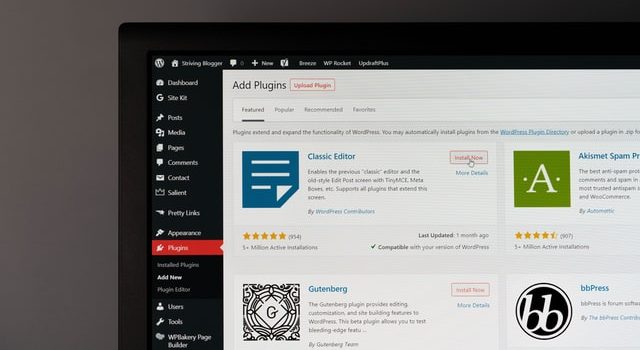
Per fare ciò, dovrai prima installare e attivare il plug-in WP Forms. Questo plug-in include un campo " caricamento file " che consente agli utenti di pubblicare facilmente fotografie, documenti e altri file multimediali senza dover creare un account utente o accedere all'area di amministrazione di WordPress . La parte migliore è che non avrai bisogno di una versione pro del plugin per accedere a questa opzione, ma puoi usarla gratuitamente.
Per consentire agli utenti di caricare immagini sul tuo sito, devi creare un modulo di caricamento immagini . Vai semplicemente su WPForms »Aggiungi nuovo pagina e inizia assegnando un titolo al modulo e selezionando un modello per il modulo di caricamento file che desideri utilizzare. Per impostazione predefinita, nel modulo verrà incluso un campo per il caricamento dei file. Hai la possibilità di modificare le etichette dei campi del modulo, aggiungere o eliminare campi e riordinarne l'ordine.
Puoi anche modificare i parametri del campo Caricamento file cliccando sul campo stesso. Ad esempio, puoi selezionare il tipo di file che gli utenti possono caricare e qual è la loro dimensione massima. Inoltre, puoi limitare il numero di immagini che un singolo utente può caricare. E 'così semplice!
Pensieri finali
Ci auguriamo che dopo aver letto questo articolo, non ti stia più chiedendo come e dove WordPress memorizzerà le immagini sul tuo sito. Naturalmente, puoi sempre contattare il nostro team di esperti WP e saremo più che felici di rispondere a qualsiasi domanda relativa a WordPress e di mantenere il tuo sito Web in ottima forma.
